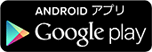bizhub Remote Access for Android
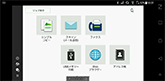
bizhub Remote Accessは、Wi-Fi接続したAndroid端末を用いて、コニカミノルタ製複合機bizhub(以下 bizhub)のパネル操作や文字入力、スキャンデータの取り込み、また、複合機からデータを送信する際にAndroid端末のアドレス帳からの宛先入力を実現するアプリケーションです。
bizhubから離れた場所からの操作を可能にするだけでなく、使い慣れたタブレット上での操作は、複合機のパネル操作がしにくい環境での快適な使用環境を提供いたします。
アプリケーションの主な機能
機能1. Panel Link
- ネットワークに接続している複合機の操作パネル画面をAndroid端末の画面に表示して、複合機を遠隔操作することができます。
機能2. Panel Link スキャン
Panel Link中に複合機でスキャンした画像データを接続中のAndroid端末へ送信し、Mobileストレージや、Googleドライブへ保存できます。スキャン時にPDFとコンパクトPDFをファイル形式として設定できます。さらに、コンパクトPDF形式のスキャンデータはOCR機能を設定できます。
機能3. Keyboard Link
- Android端末のIME(文字入力補助アプリ)使用して、複合機の操作パネル画面に文字を入力できます。
機能4. Address Link
- 複合機でスキャンした画像や文書を送信するときの宛先をAndroid端末のアドレス帳から選択できます。
操作方法(Panel Link)
次のような手順で接続を行います。
1. bizhub RA (Remote Access)のアイコンをタップし、アプリを起動します。
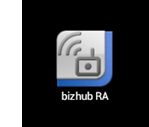
2.「Panel Link」ボタンを選択します。
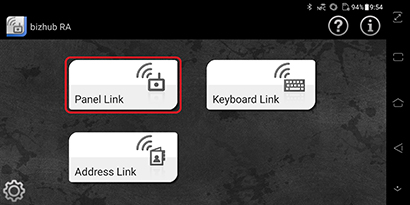
3. 接続したい複合機のIPアドレスを入力します。(「MFP Select」で複合機の検索を行うこともできます。)
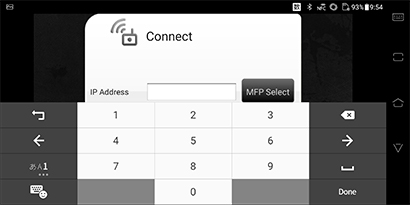
4. 「Connect」ボタンをタップすると、IPアドレスを入力した複合機に接続されます。
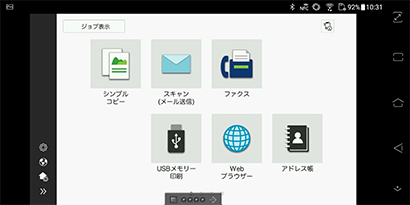
ハードキーを表示するには
画面下部に表示されている引出キーをタップします。
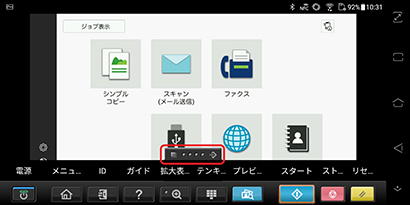
接続を解除するには
端末のホームボタンを押します。
- *
- Android、Googleロゴ、および、Google Playは、Google Inc.の商標または登録商標です。